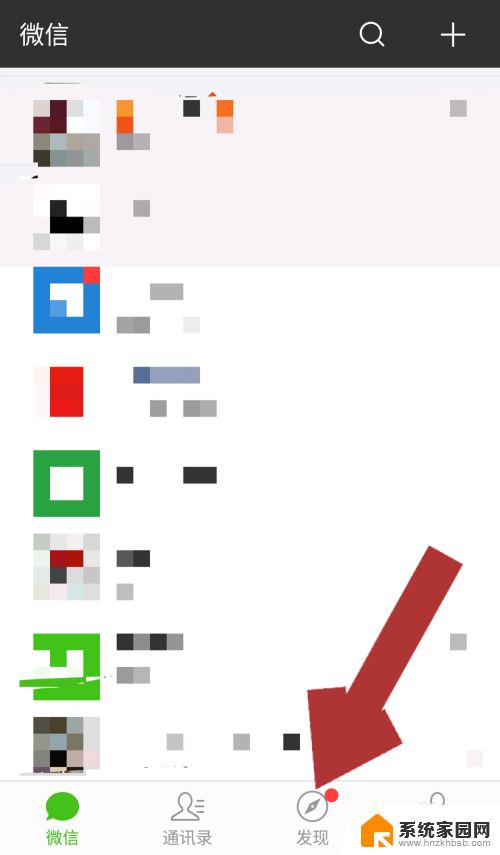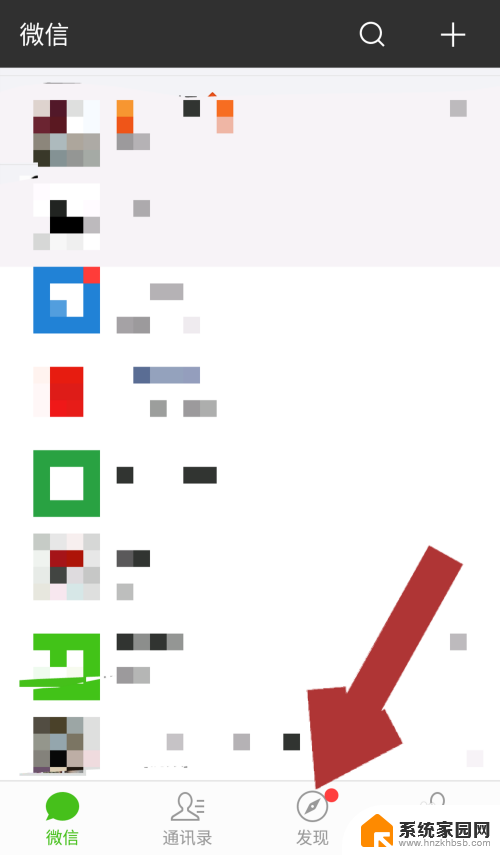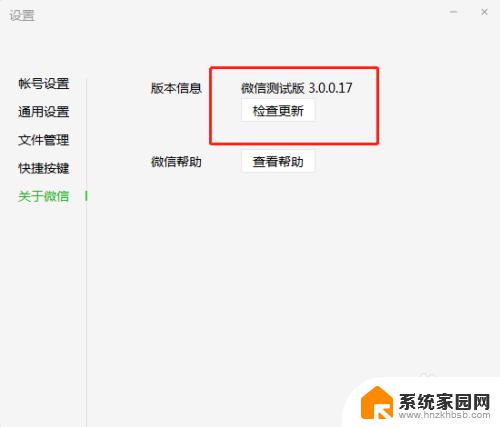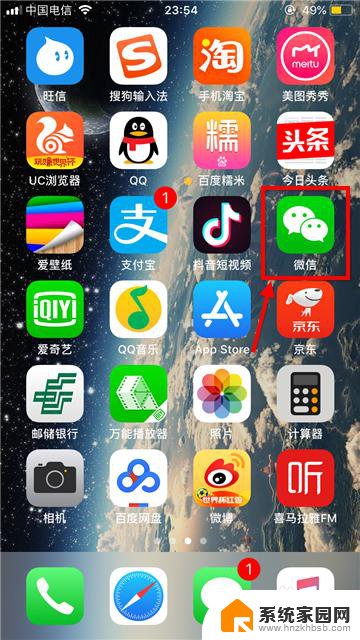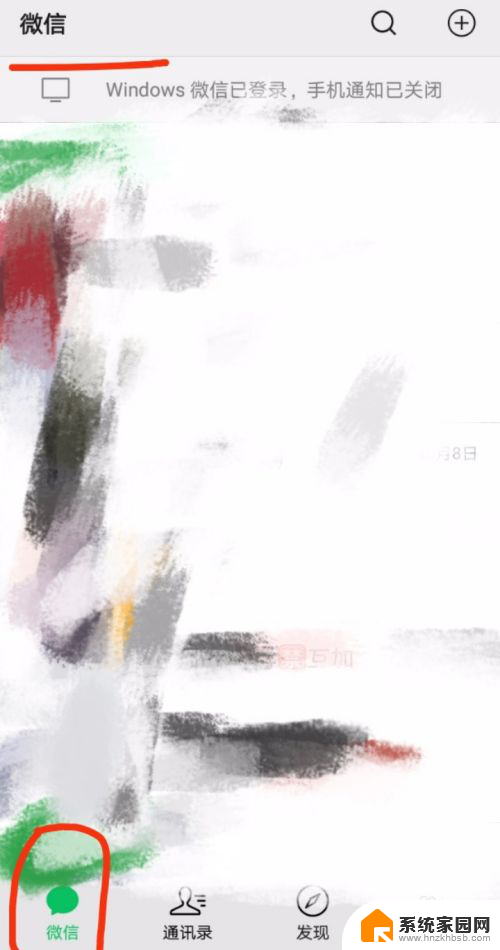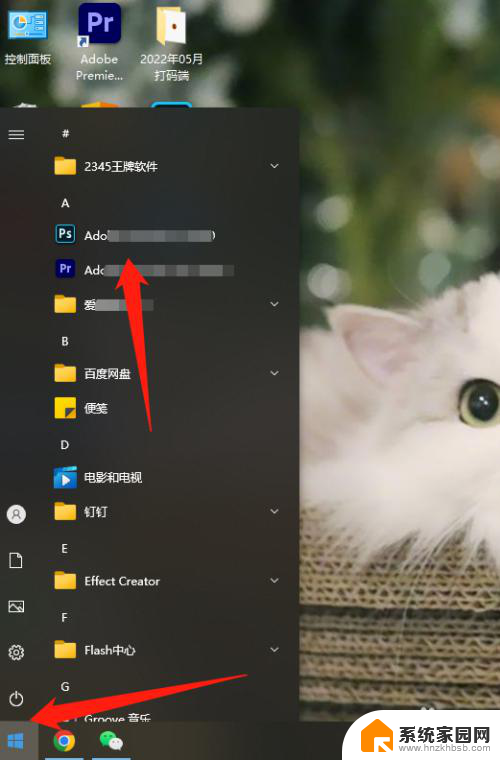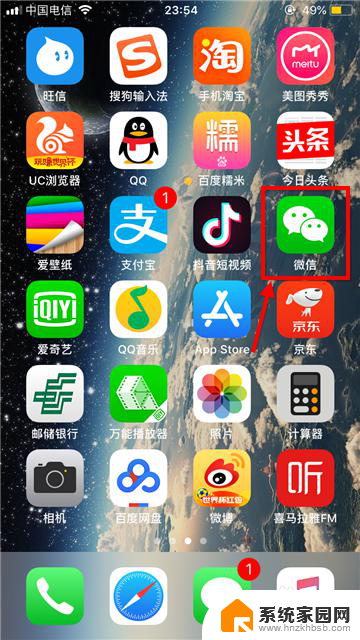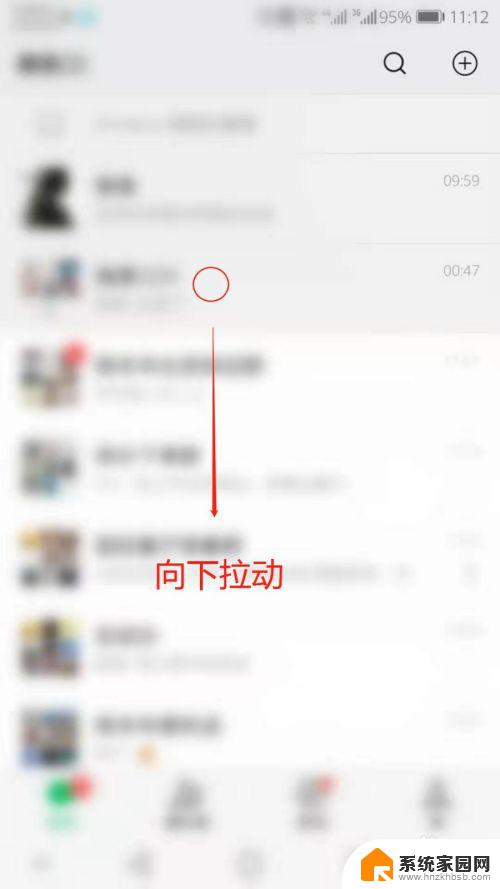微信小程序怎么移到手机桌面 怎样把微信小程序固定到桌面
如今微信小程序已经成为我们日常生活中不可或缺的一部分,它不仅为我们提供了各种各样的实用功能,还为我们的生活带来了极大的便利。许多人可能还不太了解如何将微信小程序固定到手机桌面,以便更加方便地使用。本文将为大家介绍如何将微信小程序移到手机桌面,并且给出一些实用的技巧和建议,帮助大家更好地利用微信小程序。无论是想要固定常用的小程序,还是对微信小程序有更深入的了解,本文都将为你提供一些有用的参考。
步骤如下:
1.打开手机微信,进入微信首页,点击页面下方的“发现”,进入微信的发现页。
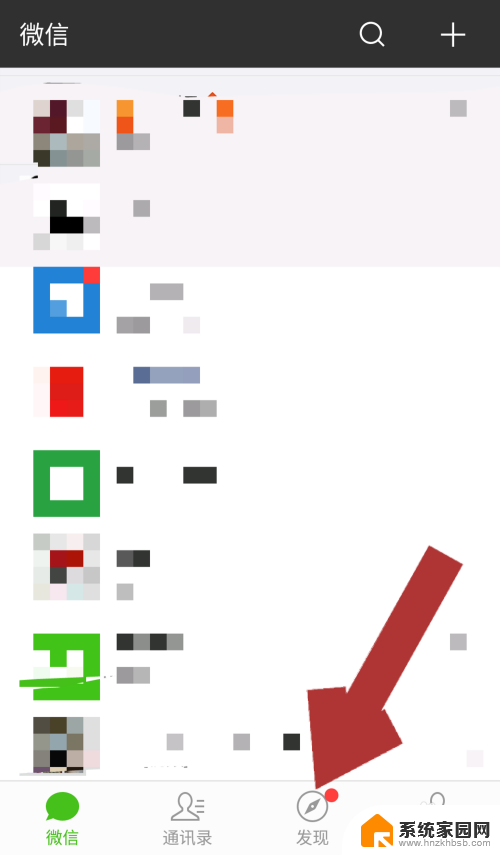
2.进入微信的发现页后,点击“小程序”。进入微信小程序页面,页面中有附近的小程序、我的小程序、最近使用的小程序。
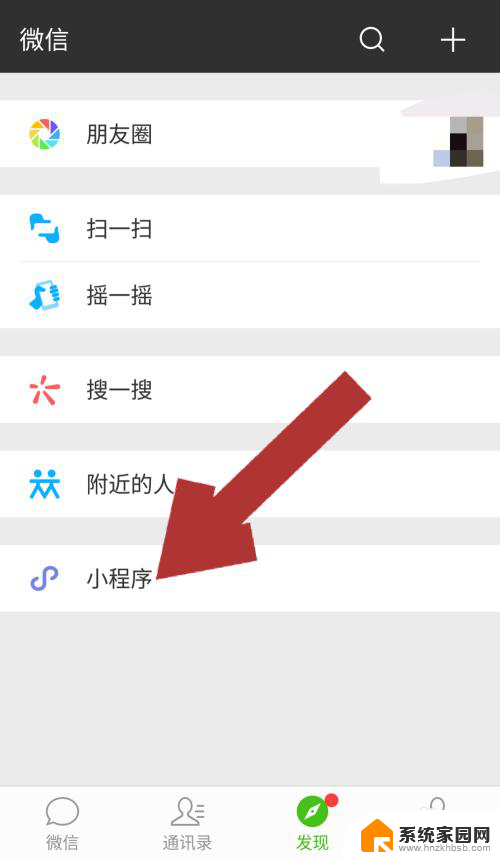
3.在小程序页面中,找到我们想要添加到手机桌面的小程序。点击该小程序名称,进入小程序中。
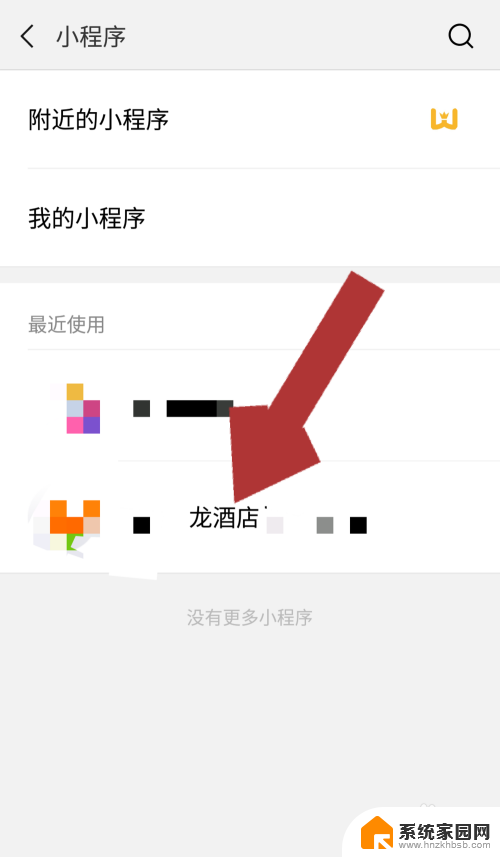
4.进入我们想要添加到桌面的小程序后,点击页面右上角的“...”,页面下方会出现对应的操作功能。
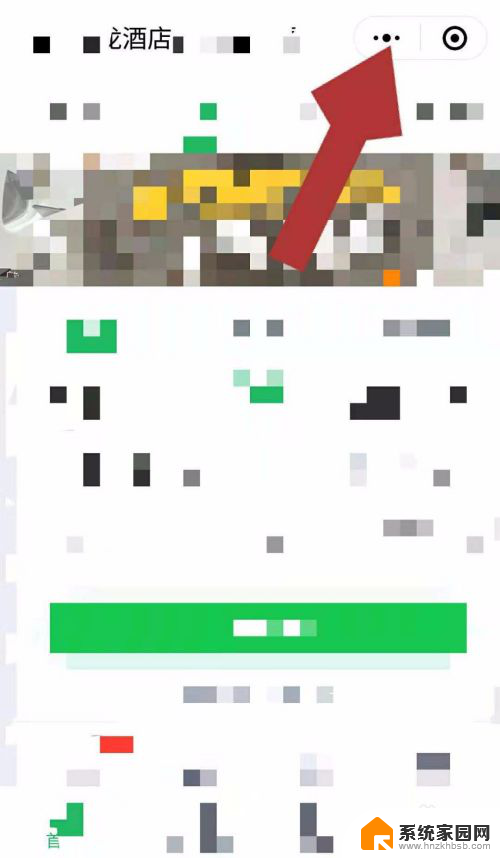
5.点击页面中操作功能中的“添加到桌面”,这样该小程序就添加到我们手机的桌面了。
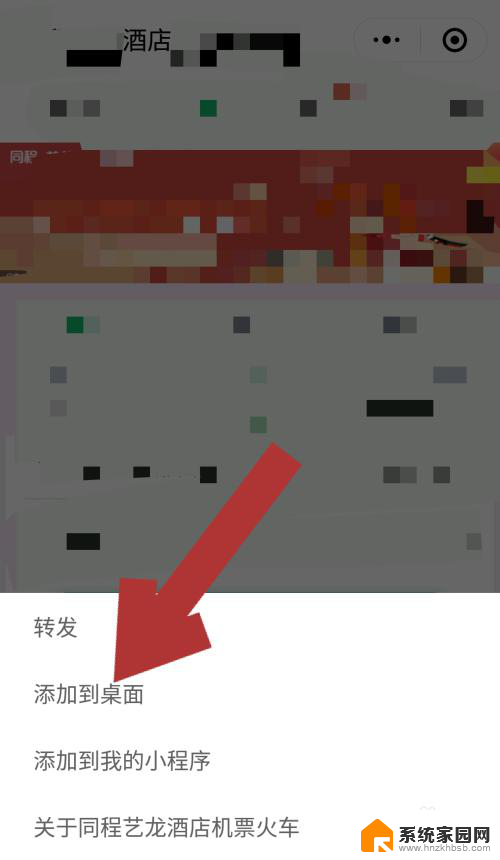
6.返回手机桌面,就可以看到我们刚刚添加的小程序了。以后再使用该小程序就不用再在微信里边操作了,直接在手机桌面就可以使用,
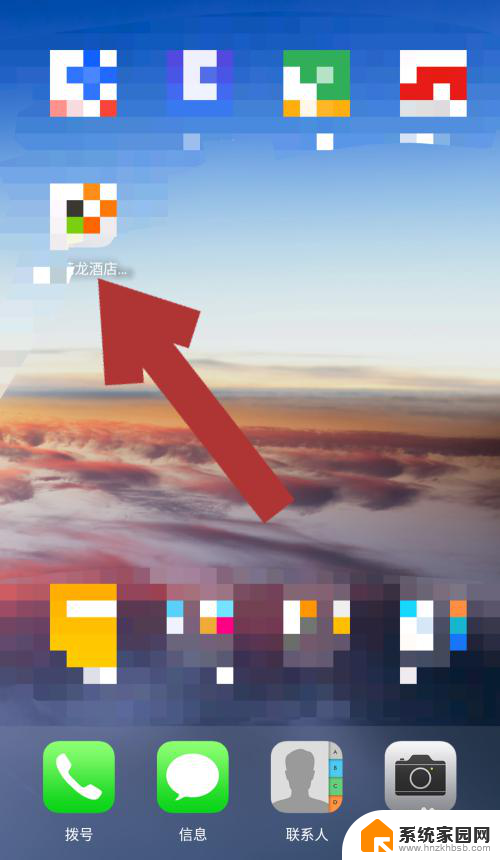
以上就是关于如何将微信小程序移到手机桌面的全部内容,如果有遇到相同情况的用户,可以按照小编的方法来解决。